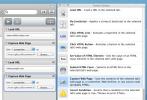Cum puteți schimba pictograma pentru un AppleScript pe macOS
Icoanele nu obțin creditul pe care îl merită până când nu rămâneți privit la unul deosebit de urât care nu vă spune nimic despre articolul din care face parte. Când este făcută bine, o pictogramă este cea mai simplă modalitate de a identifica un articol fără a fi nevoie să citiți numele acestuia. Este rezonabil că majoritatea aplicațiilor acordă o mare atenție pictogramelor lor, dar scripturile primesc capătul scurt al stick-ului. Toți sunt blocați cu pictograma implicită pentru aplicația care le-a creat sau cu pictograma rezervată acelui tip de fișier. Acestea fiind spuse, dacă trebuie să diferențiați o mulțime de scripturi pe Mac, puteți schimba destul de ușor pictograma pentru un AppleScript. Iată cum.
Creați fișier ICNS
Pictogramele de pe macOS sunt în format de fișier ICNS. Cel mai simplu mod de a crea o pictogramă este de a găsi o imagine PNG potrivită și de a o converti la acest format. Există o mulțime de aplicații care pot converti o imagine obișnuită în format ICNS, dar vă recomandăm să utilizați Image2icon. Este gratis.
Trageți și fixați imaginea pe care doriți să o utilizați în aplicație și selectați formatul ICNS pentru a o converti. Denumiți fișierul convertit „applet.icns”.

Salvați scriptul ca aplicație
Acum că aveți pictograma, trebuie să convertiți scriptul într-o aplicație. Puteți face acest lucru cu Script Editor. Deschideți scriptul în aplicație și accesați File. Țineți apăsată tasta Opțiune și veți vedea o opțiune Salvare ca în meniul Fișier. Selectați-l, apoi salvați scriptul ca aplicație.

Schimbarea pictogramelor
După ce aveți scriptul în formular, este timpul să schimbați pictograma. Vom face acest lucru în doi pași. Primul pas va schimba pictograma pe care o va afișa notificarea generată de aplicație. Pentru ao schimba, faceți clic dreapta pe aplicație și selectați Afișare conținut pachet din meniul contextual.
În folderul care se deschide, accesați Cuprins> Resurse. Aici, veți găsi un fișier numit „applet.icns”. Copiați fișierul pictogramă pe care l-ați creat anterior în același folder. Vi se va cere dacă doriți să înlocuiți fișierul cu același nume. Mergeți înainte și înlocuiți-l.

Apoi, faceți clic dreapta pe aplicație și selectați „Obține informații”. Veți vedea o fereastră care vă arată informații despre aplicație. Prima secțiune arată pictograma folosită de această aplicație. Glisați și plasați pictograma creată anterior pe pictograma din această fereastră. Aplicația va utiliza acum această pictogramă în Finder.
Cam despre asta e.

Căutare
Postări Recente
Accesați elementele Menubar oriunde pe Mac cu MenuPop
MenuPop este o aplicație mică pentru Mac care este dezvoltată pentr...
Salvați setările Mac ca instantanee în locația aeroportului [Backup]
Trebuie să fiți familiarizați cu profilurile de telefon mobil care ...
Automatizare web cu Fake Browser pentru Mac
V-ați gândit vreodată la un browser web care ar putea efectua în mo...

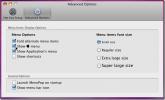
![Salvați setările Mac ca instantanee în locația aeroportului [Backup]](/f/1e4bdbe8d047ca51fa47ff836064086e.jpg?width=680&height=100)